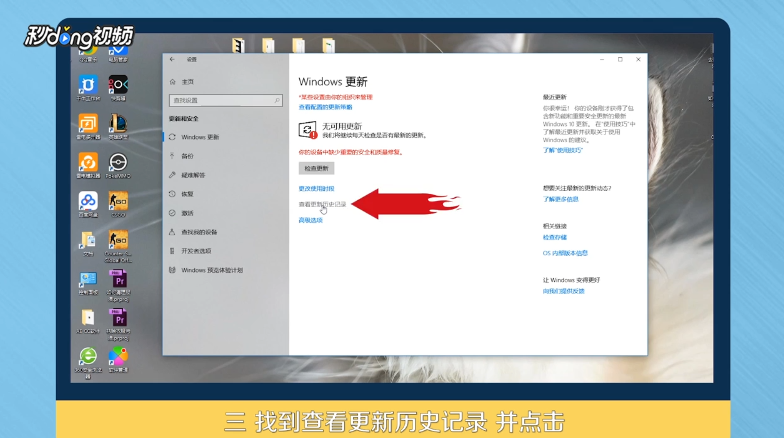Win10更新后导致鼠标和键盘不能用怎么解决
1、点击“开始”菜单,点击“设置”按钮。
2、点击“更新和安全”,点击“Windows更新”。
3、点击“查看更新历史记录”。
4、点击“卸载更新”。
5、右键点击空白处,选择排序方式为“安装时间”,找到Win10的更新补丁,点击“删除”。
6、重新启动电脑即可。
7、总结如下。
声明:本网站引用、摘录或转载内容仅供网站访问者交流或参考,不代表本站立场,如存在版权或非法内容,请联系站长删除,联系邮箱:site.kefu@qq.com。
阅读量:78
阅读量:40
阅读量:79
阅读量:80
阅读量:82